SmartByteTelemetry.exe என்பது ஸ்மார்ட்பைட் தொகுப்பின் ஒரு பகுதியாகும். பயனர்கள் தங்கள் கணினிகளுடன் எவ்வாறு தொடர்பு கொள்கிறார்கள் என்பது பற்றிய தரவைச் சேகரிக்க இந்தத் திட்டம் பயன்படுத்தப்படுகிறது. பயனர் அனுபவத்தை மேம்படுத்த இந்தத் தரவு பயன்படுத்தப்படும். SmartByteTelemetry.exe மூலம் சேகரிக்கப்பட்ட தரவு அநாமதேயமானது மற்றும் பயனர்களை தனிப்பட்ட முறையில் அடையாளம் காணவில்லை. எவ்வாறாயினும், எந்த புரோகிராம்கள் அடிக்கடி பயன்படுத்தப்படுகின்றன, பயனர்கள் ஒவ்வொரு நிரலையும் எவ்வளவு நேரம் பயன்படுத்துகிறார்கள், மேலும் ஒவ்வொரு நிரலின் எந்தெந்த அம்சங்கள் அடிக்கடி பயன்படுத்தப்படுகின்றன போன்ற தகவல்களை இதில் சேர்க்கலாம். SmartByteTelemetry.exe ஒரு வைரஸ் அல்லது தீம்பொருள் அல்ல. தரவு சேகரிப்பில் நீங்கள் பங்கேற்க விரும்பவில்லை என்றால், உங்கள் கணினியிலிருந்து இந்த நிரலை அகற்றுவது பாதுகாப்பானது.
சில பயனர்கள் தங்கள் கணினிகளில் பின்னணியில் SmartByteTelemetry.exe செயல்முறை இயங்குவதைக் கவனித்துள்ளனர். இந்த செயல்முறை ஸ்மார்ட்பைட் பயன்பாடு அல்லது டெல் கணினிகளில் முன்பே நிறுவப்பட்ட தீம்பொருள் மற்றும் மென்பொருளுக்கு சொந்தமானது. Task Managerல் ஒரு வித்தியாசமான பெயரைக் கொண்ட செயல்முறையைப் பார்க்கும்போது, அது வைரஸ் அல்லது உண்மையான கோப்பாக இருக்கலாம். என்பதை இந்தக் கட்டுரையில் பார்ப்போம் SmartByteTelemetry.exe என்றால் என்ன மற்றும் என்பதை நீங்கள் அதை நீக்க வேண்டும் .

SmartByteTelemetry.exe என்றால் என்ன?
மேலே விளக்கப்பட்டுள்ளபடி, SmartByteTelemetry.exe என்பது SmartByte பயன்பாட்டிற்குச் சொந்தமான ஒரு செயல்முறையாகும். SmartByte சில Dell கணினிகளில் முன்பே நிறுவப்பட்டிருப்பதால், அது தீம்பொருளாகக் கருதப்படுகிறது. தங்கள் கணினிகளில் SmartByteTelemetry.exe ஐக் கண்டறிந்த பயனர்கள் இணைய வேகத்தில் வீழ்ச்சியை அனுபவித்தனர். வேக சோதனை செய்தனர். இதன் விளைவாக அவர்களின் கணினிகளில் 100 Mbps இன் இணைய வேகம் மற்றும் பிற சாதனங்களில் 400 Mbps உள்ளது. இருப்பினும், பணி மேலாளர் மூலம் செயல்முறையை முடிப்பது இணைய வேகத்தை 100 Mbps இலிருந்து 400 Mbps ஆகக் கொண்டு வந்தது.
SmartByte நீக்கப்பட வேண்டுமா?
SmartByte என்பது தீம்பொருள். Bloatware என்பது கணினி அமைப்பில் முன்பே நிறுவப்பட்ட மென்பொருள். வெவ்வேறு பிராண்டுகளின் சாதனங்கள் வெவ்வேறு தீம்பொருளைக் கொண்டிருக்கலாம். உங்கள் கணினியில் சிக்கல்களை ஏற்படுத்துவதை நிறுத்தும் வரை உங்கள் சாதனங்களில் தீம்பொருளை வைத்திருக்கலாம். ஸ்மார்ட்பைட்டின் விஷயத்தில், சில டெல் பயனர்கள் அதன் காரணமாக மெதுவான இணைய வேகத்தை அனுபவித்துள்ளனர். எனவே, SmartByte காரணமாக உங்கள் டெல் கணினியில் சிக்கல்கள் இருந்தால், SmartByte ஐ நிறுவல் நீக்கலாம்.
SmartByte ஐ நிறுவல் நீக்க முடியுமா?
SmartByte உண்மையான மென்பொருள். பயனர்களின் கூற்றுப்படி, SmartByte ஐ அகற்றுவது அவர்களின் கணினிகளில் சிக்கல்களை உருவாக்கவில்லை. எனவே, உங்கள் கணினியில் சிக்கல்கள் ஏற்பட்டால் அதை நிறுவல் நீக்கலாம். ஆனால் தொடர்வதற்கு முன், புதுப்பிக்கப்பட்ட பதிப்பைச் சரிபார்ப்பது அல்லது டெல் ஆதரவைத் தொடர்புகொள்வது நல்லது.
சில வைரஸ்கள் அல்லது தீம்பொருள்கள் பயனர்களை ஏமாற்றி தங்கள் பெயர்களை உண்மையான செயல்முறைகளாகக் காட்டுகின்றன என்பதையும் நீங்கள் அறிந்திருக்க வேண்டும். எனவே, Task Managerல் நீங்கள் பார்க்கும் செயல்முறைகள் வைரஸ்களாக இருக்கலாம் அல்லது இல்லாமல் இருக்கலாம். அவர்களின் டிஜிட்டல் கையொப்பங்களைப் பார்த்து இதை நீங்கள் சரிபார்க்கலாம். உண்மையான செயல்முறைகள் அவற்றின் சப்ளையர்களால் டிஜிட்டல் முறையில் கையொப்பமிடப்படுகின்றன. இதைச் செய்ய, கீழே உள்ள படிகளைப் பின்பற்றவும்:
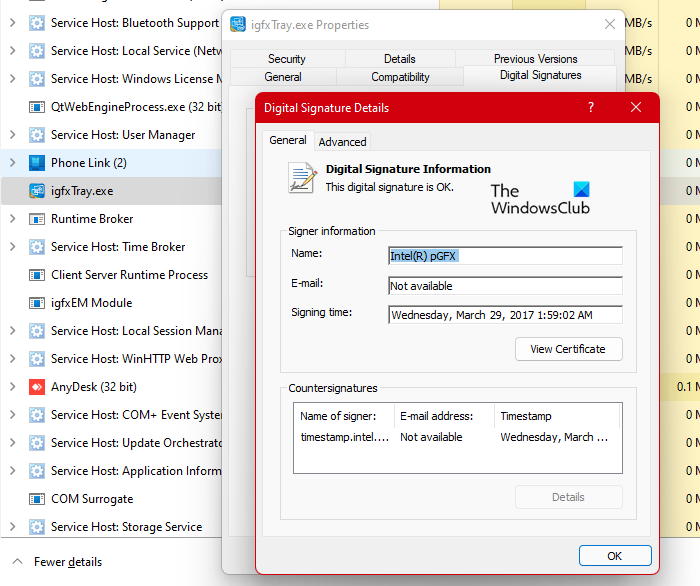
- பணி நிர்வாகியைத் திறக்கவும்.
- செயல்முறையை வலது கிளிக் செய்து தேர்ந்தெடுக்கவும் திறந்த கோப்பின் இடம் .
- கோப்பு எக்ஸ்ப்ளோரர் திறக்கும் மற்றும் இயங்கக்கூடியது முன்னிலைப்படுத்தப்படும். இப்போது ஹைலைட் செய்யப்பட்ட இயங்குதளத்தில் வலது கிளிக் செய்து தேர்ந்தெடுக்கவும் சிறப்பியல்புகள் .
- பண்புகள் சாளரத்தில், தேர்ந்தெடுக்கவும் டிஜிட்டல் கையொப்பங்கள் தாவலில் கையொப்பமிட்டவரின் பெயரைக் காண்பீர்கள். கூடுதல் தகவல்களைப் பார்க்க, பொத்தானைக் கிளிக் செய்யவும் விவரங்கள் பொத்தானை.
எனவே, டாஸ்க் மேனேஜரில் விசித்திரமான பெயரில் ஒரு செயல்முறையை நீங்கள் பார்த்தால், அதன் டிஜிட்டல் கையொப்பத்தைப் பார்க்க வேண்டும்.
xbox ஒரு பின்னணி படம்
SmartByte ஐ எவ்வாறு நிறுவல் நீக்குவது?
Windows 11/10 அமைப்புகள் அல்லது கண்ட்ரோல் பேனல் மூலம் உங்கள் கணினியிலிருந்து SmartByte ஐ அகற்றலாம். விண்டோஸ் 11/10 அமைப்புகளைத் திறந்து ' என்பதற்குச் செல்லவும் பயன்பாடுகள் நிறுவப்பட்ட பயன்பாடுகள் ' அல்லது ' பயன்பாடுகள் > பயன்பாடுகள் மற்றும் அம்சங்கள் '. இப்போது SmartByte பயன்பாட்டைக் கண்டுபிடித்து அதை நிறுவல் நீக்கவும்.
சில நிரல்கள் கட்டுப்பாட்டுப் பலகத்தில் பட்டியலிடப்படவில்லை, மேலும் Windows 11/10 அமைப்புகளிலும் காணவில்லை. இது உங்களுக்கு நேர்ந்தால், கண்ட்ரோல் பேனலில் இல்லாத நிரல்களை நிறுவல் நீக்க மற்ற முறைகளைப் பயன்படுத்தலாம்.
SmartByte ஆப்ஸ் Windows 11/10 அமைப்புகளில் பட்டியலிடப்பட்டிருந்தாலும், நிறுவல் நீக்கு பொத்தான் சாம்பல் நிறத்தில் இருந்தால், கவலைப்பட வேண்டாம், ஏனெனில் நீங்கள் அதை Command Prompt அல்லது PowerShell வழியாக இன்னும் நிறுவல் நீக்கலாம்.
மேலும், Windows 11/10க்கான சிறந்த இலவச Bloatware அல்லது Crapware அகற்றும் கருவிகளையும் நீங்கள் பயன்படுத்தலாம்.
சில பயனர்கள் தங்கள் கணினிகளை மறுதொடக்கம் செய்யும் ஒவ்வொரு முறையும் SmartByte பயன்பாடு தானாகவே நிறுவப்படும் என்று கூறியுள்ளனர். அத்தகைய சூழ்நிலையில், நீங்கள் SmartByteTelemetry செயல்முறையை நிரந்தரமாக முடக்கலாம். இதைச் செய்ய, நீங்கள் விண்டோஸ் சேவை மேலாளரைப் பயன்படுத்த வேண்டும். கீழே எழுதப்பட்ட படிகளைப் பின்பற்றவும்:
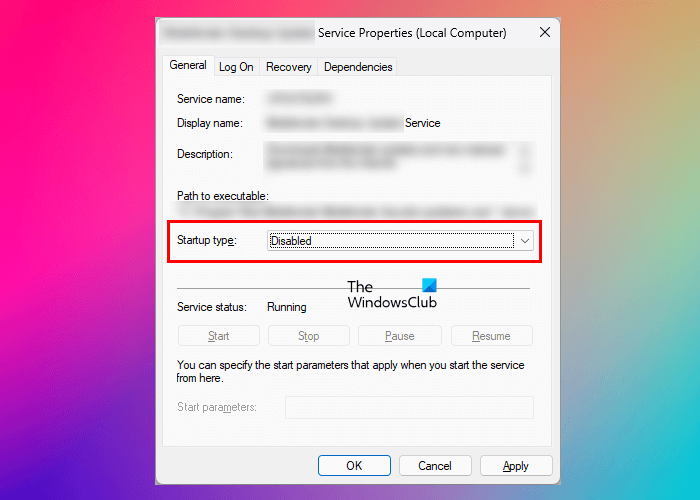
- அச்சகம் விண்டோஸ் தேடல் மற்றும் நிலையான சேவைகள்.
- தேர்ந்தெடு விண்ணப்பம் 'சேவைகள்' தேடல் முடிவுகளிலிருந்து.
- சேவைகள் பயன்பாட்டில், SmartByteTelemetry சேவை அல்லது SmartByte பயன்பாட்டைக் குறிக்கும் சேவையைக் கண்டறியவும் (SmartByte பயன்பாட்டின் அதே பெயரை இது கொண்டிருக்க வேண்டும்).
- நீங்கள் அதைக் கண்டால், அதில் வலது கிளிக் செய்து தேர்ந்தெடுக்கவும் சிறப்பியல்புகள் .
- பண்புகள் சாளரத்தில், நீங்கள் கீழே இருப்பதை உறுதிப்படுத்தவும் பொது தாவல்
- தேர்வு செய்யவும் குறைபாடுள்ள IN துவக்க வகை .
- கிளிக் செய்யவும் விண்ணப்பிக்கவும் பின்னர் கிளிக் செய்யவும் நன்றாக .
எனது டெல்லில் SmartByte ஐ எவ்வாறு முடக்குவது?
SmartByte ஆப்ஸால் உங்கள் இணைய வேகம் பாதிக்கப்பட்டால், மேம்படுத்தப்பட்ட பதிப்பை முதலில் சரிபார்க்குமாறு Dell பரிந்துரைக்கிறது. SmartByte ஐப் புதுப்பித்து, சிக்கல் தீர்க்கப்பட்டதா என்பதைப் பார்க்கவும். SmartByte பயன்பாட்டைப் புதுப்பித்த பிறகும் சிக்கல் தொடர்ந்தால், நீங்கள் அதை முடக்கலாம். பின்வரும் படிகள் இதற்கு உங்களுக்கு உதவும்:
- விண்டோஸ் தேடலில் கிளிக் செய்து SmartByte என தட்டச்சு செய்யவும்.
- தேர்ந்தெடு ஸ்மார்ட்பைட் தேடல் முடிவுகளிலிருந்து விண்ணப்பம்.
- SmartByte ஐ முடக்க, அதன் வலதுபுறத்தில் உள்ள ஸ்லைடரைக் கிளிக் செய்யவும்.
இது தங்களுக்கு உதவும் என நம்புகிறேன்.
மேலும் படிக்கவும் : RAV வைரஸ் தடுப்பு என்றால் என்ன? விண்டோஸ் 11/10 இலிருந்து அதை எவ்வாறு அகற்றுவது ?
தொப்பிகள் பூட்டு காட்டி சாளரங்கள் 7




![விண்டோஸ் 11 இல் டிஸ்கார்ட் அப்டேட் லூப் தோல்வியடைந்தது [நிலையானது]](https://prankmike.com/img/discord/17/discord-update-failed-loop-in-windows-11-fixed-1.jpg)










